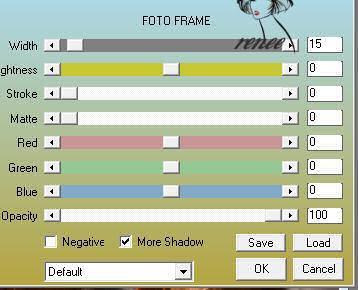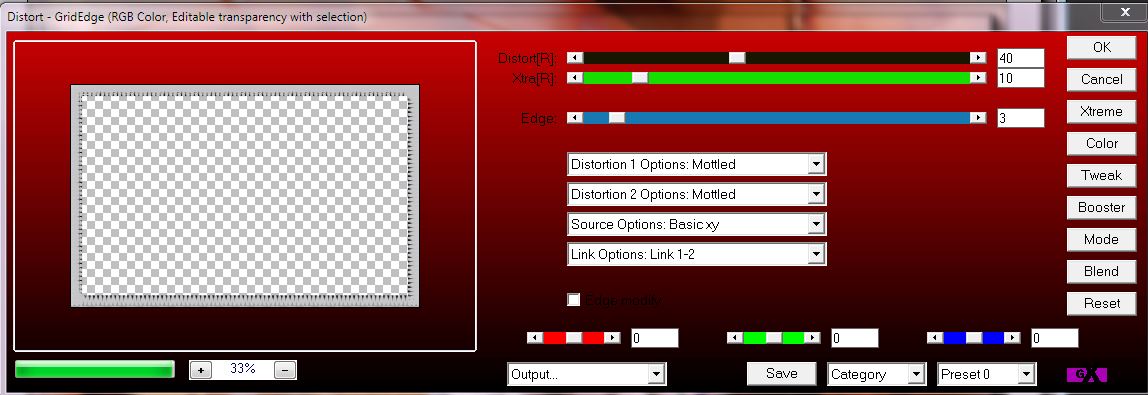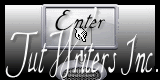|
Neue
Laden Sie hier das Material
Übersetzungen hier
Wir fangen die Lektion an
2. Materialeigenschaften :Setze die VG-Farbe auf: #dfc3b3 -Setze die HG-Farbe auf #7c3b0b 3. Auswahl- Alles auswählen 4. Öffne die Tube « fond renee automne » /Bearbeiten- Kopieren- Bearbeiten- In eine Auswahl einfügen 5. Auswahl- Auswahl aufheben 6. Ebenen- Neue Rasterebene 7. Auswahl- Alles auswählen 8. Öffne die Tube ''doctor" //Bearbeiten- Kopieren- Bearbeiten- In eine Auswahl einfügen 9. Auswahl- Auswahl aufheben/Stelle den Mischmodus der Ebene auf "Helligkeit" -Setzte die Sichtbarkeit zurück auf 61% 10. Ebenen- Neue Rasterebene /Auswahl- Auswahl laden/speichern - Auswahl laden aus Datei und wähle Auswahl: ''@renee-ailleurs1'' 11. Öffne die Tube « claudiaviza-fantasia70 »/Bearbeiten- Kopieren- Bearbeiten- In eine Auswahl einfügen 12. Auswahl- Auswahl aufheben/Stelle den Mischmodus der Ebene auf "Überzug " 13. Effekte- Plugins- FMTile Tools / Blend emboss mit der Standardeinstellung 14. Öffne die Tube « claudiaviza-fantasia58 » Bearbeiten- Kopieren- Bearbeiten- Als neue Ebene einfügen -und verschiebe sie es an ihren Platz 15. Stelle den Mischmodus der Ebene auf "Helligkeit -Vorversion" 15. Ebenen- Neue Rasterebene 17. Auswahl- Auswahl laden/speichern - Auswahl laden aus Datei und wähle Auswahl: « @renee-ailleurs2 » Öffne die Tube « Misted-paisaje153byhebe »/Bearbeiten- Kopieren- Bearbeiten- In eine Auswahl einfügen 18. Stelle den Mischmodus der Ebene auf "Helligkeit " 19. Auswahl- Auswahl aufheben 20. Öffne die Tube'' 247-silvina-vanesa-orsi-febro-27-2009''- Bild- Größe ändern- Verkleinern mit 75 % //Bearbeiten- Kopieren- Bearbeiten- Als neue Ebene einfügen -und verschiebe sie es an ihren Platz -Setzte die Sichtbarkeit zurück auf 93% 21. Ebenen- Neue Rasterebene// Öffnen Sie den Pinsel " pinceau '' tube « in Ihrem PSP -Datei - Exportieren - Spezialpinsel, gib dem Pinsel einen Namen:" pinceau '' tube " Aktiviere das Pinsel-Werkzeug - und wählen Sie den Pinsel :" pinceau '' tube " mit diesen Einstellungen-VG-Farbe #dfc3b3 -Stemple in die rechte obere Ecke
22. Öffne die Tube« lumineuse « /Bearbeiten-Kopieren- Bearbeiten- Als neue Ebene einfügen -und verschiebe sie es an ihren Platz Stelle den Mischmodus der Ebene auf "Helligkeit " 23. Öffne die Tube« dague « /Bearbeiten-Kopieren- Bearbeiten- Als neue Ebene einfügen -und verschiebe sie es an ihren Platz Bild- Frei drehen-links 75 Bild- Größe ändern- Verkleinern mit 75% ( Alle Ebenen nicht angehakt ! ) - Löschwerkzeug: Wische von der Hand des Mädchens was zuviel is weg 24. Ebenen- Einbinden- Sichtbare zusammenfassen 25. Effekte- Plugins -AAA Frame - Foto Frame mit diesen Einstellungen
26.Bild-Rand hinzufügen mit: 50 pixels #c6c2c8 27. Effekte- Plugins- AAA Frame - Foto Frame wie eingestellt 28. Aktivieren Sie Ihren Zauberstab und wählen Sie das innere breiten Teil 29. Auswahl-In Ebene umwandeln 30. Auswahl-Auswahl aufheben 31. Materialeigenschaften :Setze die VG-Farbe auf: #c6c2c8 -Setze die HG-Farbe auf schwarz 32. Effekte- Plugins- AP DistortGridge1 mit diesen Einstellungen( Filter-GX16 ist in der Zip)
33. Ebenen- Einbinden- Alle zusammenfassen 34. Öffne die Tube Tekst - Bearbeiten-Kopieren-Bearbeiten-Als neue Ebene einfügen und verschiebe die Tube an die richtige Stelle (Oder schreiben Sie Ihre eigenen Tekst.) Speichern als JPG Ich hoffe es hat Ihnen genau soviel Spaß gemacht wie mir es zu schreiben. Renée Diese Lektion wurde von Renée geschrieben am 10 Januar 2009 Ausgabe 24/01/2009 * Jede Ähnlichkeit wie mit anderen Lektionen ist rein zufällig . * Vergessen sie bitte unsere Übersetzer , Tubers und Skripteverfasser nicht und bedanken sie sich für ihre mühevolle Arbeit . Danke schön Renée . *
* Ich gehöre zu Tutorial Writers Inc. Meine Tutorials sind Registriert ReneeGraphisme_Alle Rechten vorbehalten
|




 Übersetzungen
Übersetzungen